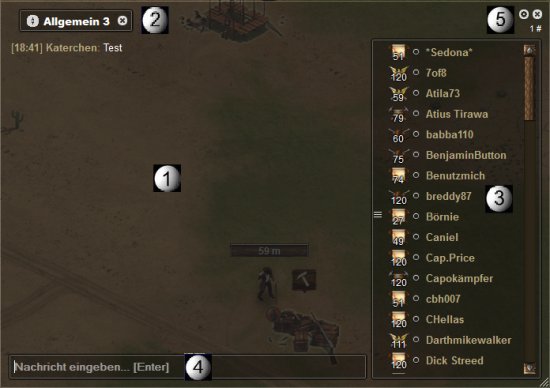Chat
Chat
Wie sicherlich in vielen anderen Spielen auch, so hat man auch bei The West die Möglichkeit sich mit anderen Spielern in einem Chat in Echtzeit zu unterhalten und fachzusimpeln. Sei es in der Gruppe oder nur zu zweit, der Chat bietet jede Menge Möglichkeiten sich auszutauschen. Man kann als Spieler Absprachen zu Fortkämpfen treffen, Handel treiben oder aber auch einfach nur über Gott und die Welt plaudern. Der Chat ist der Treffpunkt im Spiel wenn es darum geht mit anderen Spielern zu kommunizieren.
Aufbau des Chats
Zum Chat gelangst du wenn du auf der Karte in die untere linke Ecke schaust. Dort sind zwei Reiter zu finden mit den Überschriften Allgemein und Freunde. Der Reiter Allgemein ist standardmäßig ausgewählt und so immer sichtbar. Ein Klick auf den Titel des anderen öffnet dann diesen.
Der Aufbau des allgemeinen Teils stellt sich in etwa so dar, dass ganz links ein Symbol anzeigt um welche Art Chat es sich handelt. Es gibt verschiedene in diesem Spiel. Darauf folgt der Name des Chats und dahinter die Anzahl der Personen die gerade im Raum sind. Als Raum wird der Teil des Chats bezeichnet, indem man sich nach Öffnung befindet und wo man drin schreiben kann. Ganz zum Schluss ist noch eine Möglichkeit einen Raum auch zu verlassen, falls du einfach mal ungestört sein möchtest.
Unter Freunde wiederum hast du eine Auflistung aller Spieler, welche du auf deiner Freundesliste als Freund hinzugefügt hast und welche gerade, wie du, aktiv im Spiel sich eingelogt haben. Hast du den Reiter geöffnet, so siehst du ganz vorne ihre Charakterklasse, gefolgt von ihrem Level und ihrem Aktivitätsstatus. Es gibt derzeit zwei verschiedene davon. Ist der Punkt grün, so ist der Spieler aktiv und gerade im Account am Arbeiten. Ist der Punkt grau, so ist der Account zwar im Spiel eingelogt, der Spieler aber gerade nicht in ihm aktiv. Man nennt dies auch "abwesend" sein. Ganz am Schluss folgt dann noch der Spielername.
Arten des Chats
In diesem Spiel gibt es mehr als nur eine Art von Chat. Natürlich ist ihr Aufbau gleich, aber der Nutzen ist dabei ein völlig anderer:
- Stadtchat: Dieser erscheint sobald du eine Stadt selber gründest oder aber einer beitrittst. Du kannst dort jederzeit mit anderen Leuten aus deiner Stadt plaudern.
- Raum X: Das X steht hier für eine beliebige Zahl, denn diesen Räumen wird man zufällig zugeordnet sobald man im Spiel ist. Hier kannst du dich mit anderen Spielern aus der ganzen TW-Welt unterhalten und austauschen. Die Obergrenze liegt bei diesen Chaträumen bei 80 Spielern. Sollte ein Raum voll sein, wird einfach ein neuer eröffnet. Fallen Spieler weg weil sie den Raum verlassen, werden andere einfach zur Auffüllung nachgeschoben.
- Allianzchat: Allianzen oder auch Bündnisse genannt, sind im Spiel Zusammenschlüsse von Spielern verschiedener Städte und Forts. Um sich beim Kampf um eben diese Forts besser absprechen zu können oder auch in sonstigen Kontakt untereinander treten zu können, wurden diese Chats eingefügt. Sobald du einer Stadt, die zu einer Allianz gehört, betrittst, öffnet sich für dich auch ein solcher Chat.
- Fortkampfchats: Möchtest du nun auch mal um eines dieser Forts auf der Karte kämpfen und du meldest dich zu einem Fortkampf an, so wirst du die Möglichkeit bekommen in einem passenden Fortkampf-Chat dich auszutauschen. Dies kann recht günstig sein um taktische Dinge zu besprechen oder auch um dich besser mustern zu lassen.
- Manöverchats: Diese Chaträume sind etwa mit denen des Fortkampfs zu vergleichen. Sie dienen aber lediglich der Kommunikation während eines Manövers.
Chaträume
Nun möchte man ja auch einen Chat nicht nur einfach ansehen, sondern auch nutzen. Um dies zu tun bedarf es nur eines einfachen Klicks auf den Namen entweder des Raumes oder in der Freundesliste des Spielers, mit dem du dich unterhalten möchtest. Es wird sich dir ein Fenster öffnen, welches in etwa wie folgt aussieht:
Dieser Aufbau ist in etwa bei allen Fenstern gleich. Bei privaten Chats nur zu zweit entfällt lediglich Punkt 3.
Nun aber zu den einzelnen Chatkomponenten:
- (1) Dies ist die Chatfläche. Hier tauchen die Nachrichten aller Spieler in absteigender Form auf. Die neuste Nachricht eines Spielers wird immer unten druntergeschoben. Auch Abwesenheit und Aktivität werden hier durch kurze Meldungen angezeigt. Hier spielt sich im Grunde die Hauptaktivität des Chats ab.
- (2) Du kannst natürlich auch in mehreren Räumen gleichzeitig sein. Welche das sind kannst du hier oben in der Reiterleiste überblicken. Der Raumname welcher gerade heller unterlegt ist, ist der in welchem du dich gerade befindest. Möchtest du in einen anderen wechseln, so hilft ein einfacher Klick auf eben jenen Namen. Mit einem Klick auf das Kreuz gleich hinter dem Namen schließt du den Raum und verlässt ihn.
- (3) Hier findest du eine Liste aller Teilnehmer die mit dir in diesem Raum sich befinden. Ein Klick auf den kleinen Pfeil in der Mitte öffnet oder schließt die Liste für dich. So kannst du immer leicht erkennen wer gerade da ist und möglicherweise ein Gespräch mit ihm anfangen. Auch hier sind im übrigen wieder die gleichen Statusanzeigen zu finden, sowie in deinem Stadtchatraum die Ränge.
- (4) Um sich am Gespräch beteiligen zu können, kannst deinen Text in diese Zeile hineinschreiben. Ein Klick auf das braune Feld mit der Sprechblase ganz links schickt diesen dann an den Chat und macht ihn für alle anderen lesbar. Du kannst aber natürlich auch die "Enter-Taste" drücken um deinen Text abzuschicken. Das bleibt dir überlassen.
- (5) Mit diesen drei Knöpfen kannst du gewisse Dinge am Fenster einstellen. Der ganz linke mit dem Kreis kann veränderte Fenster wieder in ihren Urzustand zurückversetzen. Falls man mal eine vorher getätigte Anpassung wieder rückgängig machen möchte. Der Haken hält die Position und Größe des Fensters fest und speichert sie für das nächste mal wenn du erneut einen Raum öffnest. Dies kann enorm von Vorteil sein, wenn du gerne eine bestimmte Form des Chats bevorzugst. Das Kreuz ganz rechts schlussendlich schließt das gesamte Fenster falls du nicht mehr weiterchatten möchtest.